search.mpc.am est un moteur de recherche qui s’installe en page d’accueil et en moteur de recherche par défaut sur votre navigateur. Dans la majorité des cas ce n’est pas voulu par l’utilisateur c’est pourquoi on peut parler ici de browser hijacker (c’est à dire de pirate de navigateur).
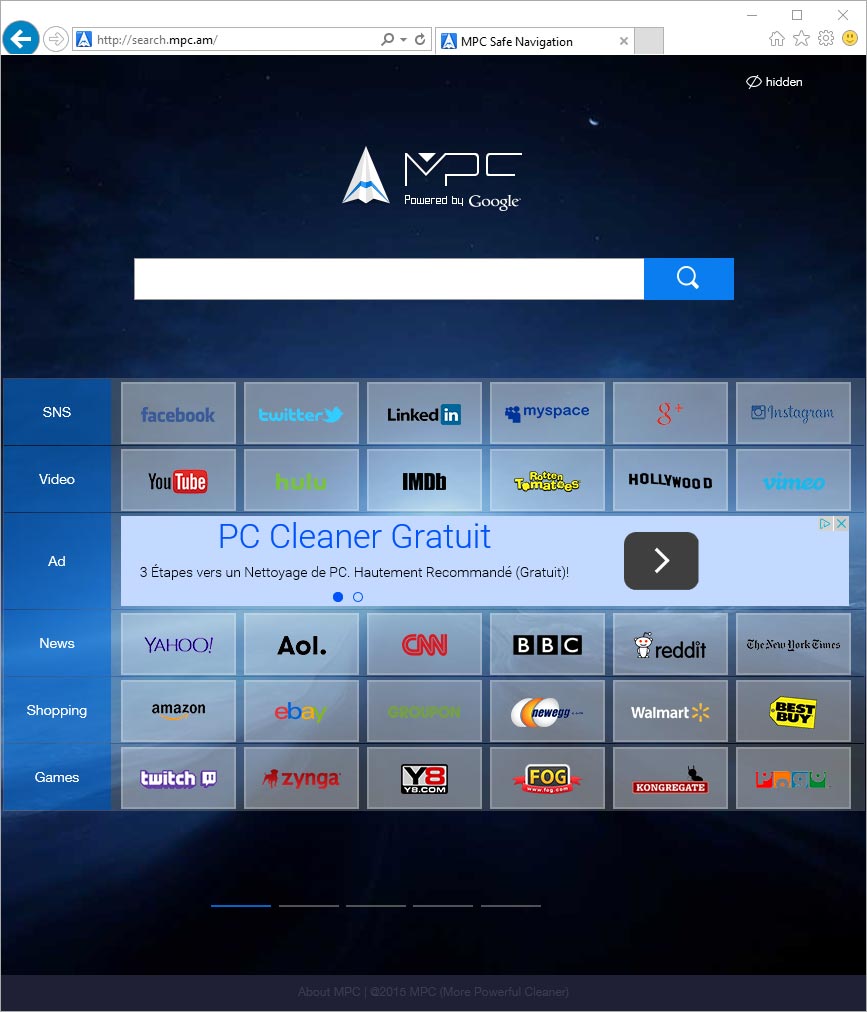
search.mpc.am est étroitement lié au programme MPC Cleaner un utilitaire gratuit qui permet de nettoyer son PC. Ce dernier installe search.mpc.am en le proposant de manière peu explicite à l’utilisateur, si bien que sa page d’accueil est modifiée sans qu’il sache vraiment pourquoi.
Ce procédé est très courant et beaucoup l’utilisent pour installer des adwares que MPC Cleaner est censé combattre. Et on a vu même des éditeurs d’anti-virus connus agir ainsi, par exemple Avira qui installe chez ses utilisateurs safesearch.avira.com. Microsoft n’est pas non plus un exemple puisqu’il propose Bing avec la plupart de ces logiciels qui nécessite une installation, l’exemple le plus connu est avec l’installation de Skype.
Même s’il est plutôt simple de se débarrasser de search.mpc.am nous vous recommandons de scanner votre PC avec les outils gratuits que nous vous proposons. Cela vous permettra de supprimer automatiquement search.mpc.am et aussi de supprimer les logiciels potentiellement indésirables qui pourraient s’y trouver.

Comment supprimer search.mpc.am ?
Supprimer search.mpc.am avec AdwCleaner
AdwCleaner est un petit logiciel de nettoyage qui permet d'effacer rapidement search.mpc.am mais également les autres infections peut-être présentes dans votre ordinateur.
- Téléchargez AdwCleaner en cliquant sur le bouton bleu suivant :
Téléchargez AdwCleaner - Double-cliquez sur le fichier adwcleaner.exe afin de lancer le logiciel.
- Appuyez sur le bouton Scanner
- Lorsque le scan est achevé, cliquez sur Nettoyer pour effacer les menaces.
- Rédémarrez votre ordinateur si le programme vous le demande.
Supprimer search.mpc.am avec MalwareBytes Anti-Malware
Pour être certain à 100% de bien supprimer search.mpc.am vous devez installer le programme MalwareBytes Anti-Malware. Si vous cherchez également être défendu contre les menaces comme search.mpc.am vous devez opter la version Premium de MalwareBytes Anti-Malware qui évitera donc toute intrusion de logiciels malveillants non trouvés par les anti-virus sur votre ordinateur (la licence coûte 22.95 euros et vous pouvez protéger 3 de vos PC).
- Téléchargez MalwareBytes Anti-Malware :
Version Premium Version Gratuite (sans fonctionnalité de protection) - Dès que le fichier est téléchargé doublez-cliquez dessus afin de lancer l'installation de MalwareBytes Anti-Malware.
- Appuyez sur le bouton orange Corriger Maintenant à droite de la mention Aucun examen n'a été réalisé sur votre système
- A la fin du scan est achevé, cliquez sur le bouton Supprimer la selection.
- Rédémarrez votre PC à la fin du scan si MalwareBytes Anti-Malware vous le propose.
Remettre en place votre page d'accueil personnelle (si besoin)
- Ouvrez votre Chrome puis appuyez simultanément sur Alt + F et cliquez sur Paramètres.
- Dirigez-vous dans la rubrique Au démarrage, et cochez Ouvrir une page spécifique ou un ensemble de pages, et cliquez sur Ensemble de pages.
- Supprimer/remplacer l’URL non désirée et cliquez sur OK.
- Dans la section Recherche, assure-vous que votre moteur habituel est bien selectionné, si ce n'est pas le cas cliquez sur Gérer les moteurs de recherche.
- Effacez les moteurs encore présents qui vous paraissent suspects en appuyant sur X lorsque vous survolez chaque ligne.
- Appuyez sur Utiliser par défaut sur le moteur que vous souhaitez utiliser pour vos recherches.
- Lancez votre navigateur et appuyez en même temps sur les touches Alt + O.
- Sélectionnez Options puis allez dans l’onglet Général et changez la Page d’accueil. Cliquez sur OK.
- Cliquez sur la loupe en haut à droite de votre navigateur, à gauche dans la zone de recherche.
- Sélectionnez Modifier les paramètres de recherche.
- Si search.mpc.am est toujours listé, sélectionnez-le et cliquez sur le bouton Supprimer puis sur OK.
- Lancez Internet Explorer et appuyez simultanément sur les touches Alt + U.
- Choisissez Options Internet.
- Cliquez sur l’onglet Général et supprimer/remplacer la Page d’accueil. Cliquez sur le bouton OK.
- Appuyez encore sur Alt + U, puis sélectionnez Gérer les modules complémentaires.
- Cliquez sur Fournisseurs de recherche dans le menu à gauche, sélectionnez le fournisseur indésirable s'il est toujours là et appuyez sur Supprimer.
Réinitialiser votre navigateur (si besoin)
Si après avoir suivi toutes les étapes ci-dessus search.mpc.am est encore visible sur votre système, vous pouvez réinitialiser votre navigateur en suivant la procédure ci-dessous.
- Lancez Google Chrome et appuyez sur le menu
 en haut à droite de votre navigateur.
en haut à droite de votre navigateur. - Dirigez-vous en bas de la page et appuyez sur Afficher les paramètres avancés.
- Dirigez-vous encore tout en bas de la page et cliquez sur Réinitialiser les paramètres du navigateur.
- Cliquez une nouvelle fois sur Réinitialiser.

- Téléchargez ResetBrowser :
Télécharger ResetBrowser - Enregistrez le fichier resetbrowser.exe sur votre bureau et double-cliquez sur le fichier.
- Une notice vous indique ce qui va se passer concrètement sur votre PC, appuyez sur Ok pour fermer la fenêtre.
- Appuyez sur Réinitialisez Chrome et patientez.
- Quand ResetBrowser a terminé, cliquez sur Ouvrir Chrome et search.mpc.am devrait avoir disparu.
- Ouvrez Firefox.
- Dans la barre d’adresse de Firefox tapez le texte suivant about:support.
- Sur la page qui s’affiche cliquez sur le bouton Réparer Firefox.

- Téléchargez ResetBrowser :
Télécharger ResetBrowser - Enregistrez le fichier resetbrowser.exe sur votre bureau et double-cliquez sur le fichier.
- Une notice vous indique ce qui va se passer concrètement sur votre ordinateur, appuyez sur Ok pour fermer la fenêtre.
- Cliquez sur Réinitialisez Firefox et attendez.
- Quand ResetBrowser a terminé, cliquez sur Ouvrir Firefox et search.mpc.am devrait avoir disparu.

- Téléchargez ResetBrowser :
Télécharger ResetBrowser - Enregistrez le fichier resetbrowser.exe sur votre bureau et double-cliquez sur le fichier.
- Une notice vous indique ce qui va se passer concrètement sur votre systèmeSi vous n'avez pas réussi à effacer search.mpc.am de votre ordinateur après voir suivi ces 4 étapes, expliquez ce qu'il s'est passé sur notre page support. Quelqu'un viendra vite vous aider ! Accéder au support.





